O League of Legends é, sem dúvida, um jogo online multijogador bastante popular, contudo, muitos jogadores têm reportado o aparecimento do código de erro 003 ao tentar aceder aos servidores do LoL. Se está a enfrentar este problema no seu PC com Windows 10, é fundamental compreender as causas subjacentes a este erro. Este artigo abrange as razões que podem originar este problema e guiará você na resolução do código de erro 003 do League of Legends no seu computador com Windows 10.
Como Resolver o Código de Erro 003 do League of Legends
Diversos fatores podem contribuir para o surgimento do código de erro 003 do League of Legends no seu PC com Windows 10. Abaixo, listamos algumas das causas mais comuns:
- O jogo não está a ser executado com privilégios de administrador. Consequentemente, o sistema não permite que o jogo seja atualizado corretamente.
- Espaço insuficiente no disco rígido do computador. A instalação de patches e atualizações requer espaço livre considerável.
- Arquivos de instalação e configuração do jogo corrompidos. Nestes casos, é necessário substituir os arquivos danificados.
- O cliente do jogo está corrompido ou danificado no seu computador.
- O antivírus ou firewall, por serem demasiado restritivos, estão a bloquear o acesso do jogo à internet ou a determinadas funções do sistema.
- Sistema operativo Windows 10 desatualizado ou drivers de rede desatualizados.
- Conexão de internet instável ou com problemas, impedindo o acesso e funcionamento adequado do jogo.
- Problemas na configuração dos arquivos de instalação do jogo.
- Configurações de rede inadequadas ou erros na configuração do endereço DNS.
Continue a leitura deste artigo para encontrar soluções práticas para o erro 003 do League of Legends.
Método 1: Passos Básicos de Resolução de Problemas
Inicialmente, vamos explorar alguns métodos básicos para tentar resolver este erro.
1A. Reiniciar o Computador
Uma solução comum para diversos problemas temporários associados ao League of Legends é reiniciar o seu computador. Para reiniciar o PC, pode seguir as instruções do nosso guia sobre 6 maneiras de reiniciar ou desligar um computador com Windows 10.

1B. Monitorizar o Estado do Servidor
Muitas vezes, o código de erro 003 do League of Legends pode ser causado por problemas nos servidores. Para verificar se o servidor está offline ou com problemas técnicos, siga os passos abaixo:
1. Aceda à página oficial de atualização de status do servidor da Riot.

2. Em seguida, desça na página e selecione League of Legends.

3. Depois, selecione a sua região e idioma para continuar.
Na página seguinte, poderá ver notificações sobre erros no servidor. Se existirem, terá que aguardar até que a situação seja resolvida.

1C. Sair e Voltar a Entrar no Jogo
Uma outra forma de resolver este erro é sair do jogo antes que qualquer mensagem de erro apareça. Pode esperar alguns instantes ou reiniciar o computador e, de seguida, entrar novamente, conforme as instruções abaixo:
1. Dentro do jogo, pressione as teclas Alt + F4.
2. De seguida, clique em Sair.
3. Saia do jogo e reinicie o computador.

4. Introduza as suas credenciais e inicie sessão no jogo novamente.
1D. Resolver Problemas de Conexão com a Internet
Alguns problemas de rede ou largura de banda podem reduzir a velocidade da sua internet e interromper a sua ligação. Assegure-se de que a sua conexão é estável e tem uma boa velocidade. Visite o site Speedtest e faça um teste de velocidade para verificar a sua ligação. Para resolver este erro, recomenda-se uma velocidade de conexão de, pelo menos, 5 a 10 Mbps. Consulte o nosso guia para resolver problemas de conectividade de rede no Windows 10.

1E. Ajustar as Configurações de Data e Hora
Configurações incorretas de data e hora no seu computador podem contribuir para o código de erro 003 do League of Legends no PC Windows. Para sincronizar as configurações de data, região e hora no seu computador com Windows 10, siga as instruções listadas abaixo:
1. Pressione as teclas Windows + I para abrir as Configurações do Windows.
2. De seguida, selecione a opção Hora e Idioma.

3. Depois, no separador Data e hora, certifique-se de que as opções Definir hora automaticamente e Definir fuso horário automaticamente estão ativadas.

4. Clique em Sincronizar agora. Verifique se o problema ficou resolvido.
1F. Fechar todos os Processos em Segundo Plano
Se existirem muitos processos a correr em segundo plano no seu PC com Windows 10, a sua conexão de rede pode ser afetada, já que todas essas tarefas consomem parte dos recursos de rede. Além disso, o consumo de RAM será maior e o desempenho do jogo poderá diminuir.
Consulte o nosso guia sobre Como terminar tarefas no Windows 10 para encerrar todos os processos em segundo plano no seu computador.

Após encerrar todos os processos em segundo plano, verifique se o erro no League of Legends foi corrigido.
1G. Atualizar o Sistema Operativo Windows
Todos os bugs e problemas no seu computador podem ser resolvidos através da atualização do Windows. A Microsoft lança atualizações frequentemente para corrigir estes problemas.
Verifique se está a usar a versão mais recente do sistema operativo Windows e se existem atualizações pendentes. Consulte o nosso guia sobre Como baixar e instalar a atualização mais recente do Windows 10.

Depois de atualizar o seu sistema operativo Windows, verifique se o código de erro 003 do League of Legends foi resolvido.
1H. Atualizar os Drivers de Rede
Para uma experiência de jogo sem erros, é essencial que os seus drivers estejam atualizados. Se os drivers estiverem desatualizados ou com defeito, atualize-os. Pode procurar as versões mais recentes dos drivers nos sites oficiais dos fabricantes ou atualizá-los manualmente.
Consulte o nosso guia sobre como atualizar os drivers do adaptador de rede no Windows 10 e verifique se o problema no LoL foi resolvido.

1I. Reverter os Drivers de Rede
Por vezes, a versão atual dos drivers de rede pode causar conflitos no jogo e, nesse caso, pode ser necessário restaurar as versões anteriores dos drivers instalados. Este processo chama-se reversão de drivers e pode facilmente reverter os drivers do computador para o estado anterior seguindo o nosso guia sobre Como reverter drivers no Windows 10.

1J. Reinstalar os Drivers de Rede
Caso não saiba como resolver o código de erro 003 do League of Legends após atualizar os drivers de rede, reinstale-os para corrigir quaisquer problemas de incompatibilidade. Existem várias formas de reinstalar os drivers no seu computador. No entanto, pode reinstalar os drivers do adaptador de rede facilmente, seguindo as instruções do nosso guia sobre Como desinstalar e reinstalar drivers no Windows 10.

Depois de reinstalar os drivers de rede, verifique se consegue aceder ao League of Legends sem nenhum erro.
1K. Desativar o Antivírus Temporariamente (se aplicável)
Outro possível motivo para o problema é o seu software de segurança. Se o seu programa antivírus detetar ficheiros e pastas do LoL como uma ameaça, poderá enfrentar diversos conflitos. Consulte o nosso guia sobre Como desativar o antivírus temporariamente no Windows 10 e siga as instruções para desativar o antivírus temporariamente no seu computador.

Após resolver o código de erro 003 do League of Legends no seu PC com Windows 10, certifique-se de reativar o seu antivírus, pois um computador sem software de segurança é sempre um risco.
1L. Desativar a Firewall do Windows Defender
Por vezes, a Firewall do Windows Defender no seu computador pode impedir a abertura do jogo por motivos de segurança. Se não sabe como desativar a Firewall do Windows Defender, consulte o nosso guia sobre Como desativar a Firewall do Windows 10 e siga as instruções.
Pode seguir este guia Permitir ou bloquear aplicações através da Firewall do Windows para permitir o acesso do jogo à internet.

Após resolver o problema no LoL, certifique-se de reativar a Firewall, pois um computador sem este programa é um risco de segurança.
Método 2: Executar o League of Legends como Administrador
Para evitar o código de erro 003 do League of Legends no seu computador com Windows 10, execute o jogo como administrador, conforme as instruções abaixo:
1. Clique com o botão direito do rato no atalho do League of Legends no ambiente de trabalho ou aceda ao diretório de instalação e clique com o botão direito.
2. Selecione a opção Propriedades.

3. Aceda ao separador Compatibilidade e assinale a caixa Executar este programa como administrador.

4. Por fim, clique em Aplicar e em OK para guardar as alterações.
Método 3: Excluir a pasta LoL_air_client no Explorador de Ficheiros (se aplicável)
Outra forma simples de corrigir o erro League of Legends 003 é excluir uma pasta específica no Explorador de Ficheiros. Esta ação remove componentes corrompidos do Windows 10 associados ao jogo. Siga os passos abaixo para excluir a pasta:
1. Pressione as teclas Windows + E para abrir o Explorador de Ficheiros.
2. Aceda à seguinte localização e abra-a:
C:Riot GamesLeague of LegendsRADSprojects
Nota: Poderá também encontrar a pasta lol_air_client noutra localização. Procure com atenção.

3. Clique com o botão direito do rato na pasta lol_air_client e selecione a opção Excluir.

Após excluir a pasta, reinicie o computador e verifique se corrigiu o problema no League of Legends.
Método 4: Ajustar o Ficheiro Hosts
Se o ficheiro hosts tiver entradas editadas do League of Legends, terá que corrigir o erro 003 do League of Legends. Para tal, deve remover as entradas para resolver o problema. Siga as instruções abaixo para ajustar as entradas no ficheiro hosts:
1. Pressione as teclas Windows + E para abrir o Explorador de Ficheiros.
2. Aceda ao separador Ver e assinale a caixa Itens ocultos na secção Mostrar/ocultar.

3. Copie e cole o seguinte caminho na barra de endereço do Explorador de Ficheiros:
C:WindowsSystem32driversetc

4. Selecione e clique com o botão direito do rato no ficheiro hosts e selecione a opção Abrir com.

5. Selecione a opção Bloco de Notas na lista e clique em OK.

6. O ficheiro hosts será aberto no Bloco de Notas.

7. Adicione a seguinte linha no final do ficheiro: 67.69.196.42 l3cdn.riotgames.com
8. Guarde o ficheiro pressionando as teclas Ctrl + S.
9. Saia do Bloco de Notas e verifique se corrigiu o problema.
Método 5: Limpar o Cache e Dados de DNS
Alguns utilizadores reportaram que limpar o cache DNS e os dados no seu computador ajudou a resolver o problema de falha ao tentar entrar na fila de espera. Siga as instruções:
1. Pressione a tecla Windows e escreva cmd. De seguida, clique em Abrir.

2. Agora, digite os seguintes comandos, um a um. Pressione a tecla Enter após cada comando:
ipconfig/flushdns ipconfig/registerdns ipconfig/release ipconfig/renew netsh winsock reset

3. Aguarde que os comandos sejam executados e reinicie o computador.
Método 6: Limpar Espaço na Unidade
Se o seu computador não tiver espaço na unidade para instalar novas atualizações do jogo, não conseguirá corrigir o código de erro 003 do League of Legends. Primeiro, verifique o espaço na unidade e limpe os ficheiros temporários, se necessário. Para verificar o espaço em disco no seu PC com Windows 10, aceda à secção Dispositivos e drivers. Se as barras estiverem a vermelho, significa que o espaço disponível é muito baixo.
Se o espaço disponível no seu computador for muito reduzido, o que poderá estar a contribuir para o problema, consulte o nosso guia com 10 formas de libertar espaço no disco rígido no Windows, que o poderá ajudar a remover todos os ficheiros desnecessários do seu computador.

Método 7: Alterar o Endereço DNS
Diversos utilizadores sugerem que a mudança para endereços DNS do Google pode ajudar a corrigir o erro 003 do League of Legends. Caso o jogo inicie corretamente e de seguida apresente um erro, siga o nosso guia para alterar o endereço DNS. Isso ajudará a resolver problemas de DNS (Domain Name System) para que possa iniciar o jogo sem problemas.

Após alterar o endereço DNS, verifique se consegue iniciar o LoL sem o erro.
Método 8: Utilizar uma Rede Privada Virtual (VPN)
Se mesmo assim não conseguir resolver o problema, experimente utilizar uma Rede Privada Virtual. A VPN garante uma conexão mais privada e encriptada. Poderá alterar a região geográfica com as configurações da VPN para corrigir mais facilmente o problema. Embora existam várias VPNs gratuitas disponíveis na internet, é recomendável usar um serviço VPN de confiança para desfrutar de versões e funcionalidades premium.
Consulte o nosso guia sobre O que é uma VPN e como funciona? para saber mais sobre o assunto.
Se tiver dúvidas sobre como configurar uma VPN no seu computador com Windows 10, siga o nosso guia sobre Como configurar uma VPN no Windows 10.

Depois de configurar a conexão VPN, verifique se o problema foi resolvido.
Método 9: Repor as Configurações de Rede
Vários utilizadores mencionaram que repor as configurações de rede pode resolver problemas estranhos de conexão. Este método irá eliminar as configurações de rede, as credenciais guardadas e software de segurança, como VPNs e antivírus.
Para o fazer, siga o nosso guia sobre Como repor as configurações de rede no Windows 10.

Método 10: Reinstalar o Jogo
Qualquer ficheiro mal configurado no League of Legends poderá levar a um problema de código de erro 003, mesmo que tenha seguido todos os métodos discutidos e aplicado todas as atualizações pendentes. Neste caso, não terá outra opção a não ser reinstalar o jogo. O jogo está associado à sua conta e, ao reinstalar, não perderá o seu progresso. Abaixo está como reinstalar o League of Legends.
1. Pressione a tecla Windows e escreva aplicações e funcionalidades. De seguida, clique em Abrir.

2. Desça na página, clique em League of Legends e selecione Desinstalar.

3. Se lhe for solicitado, clique novamente em Desinstalar.
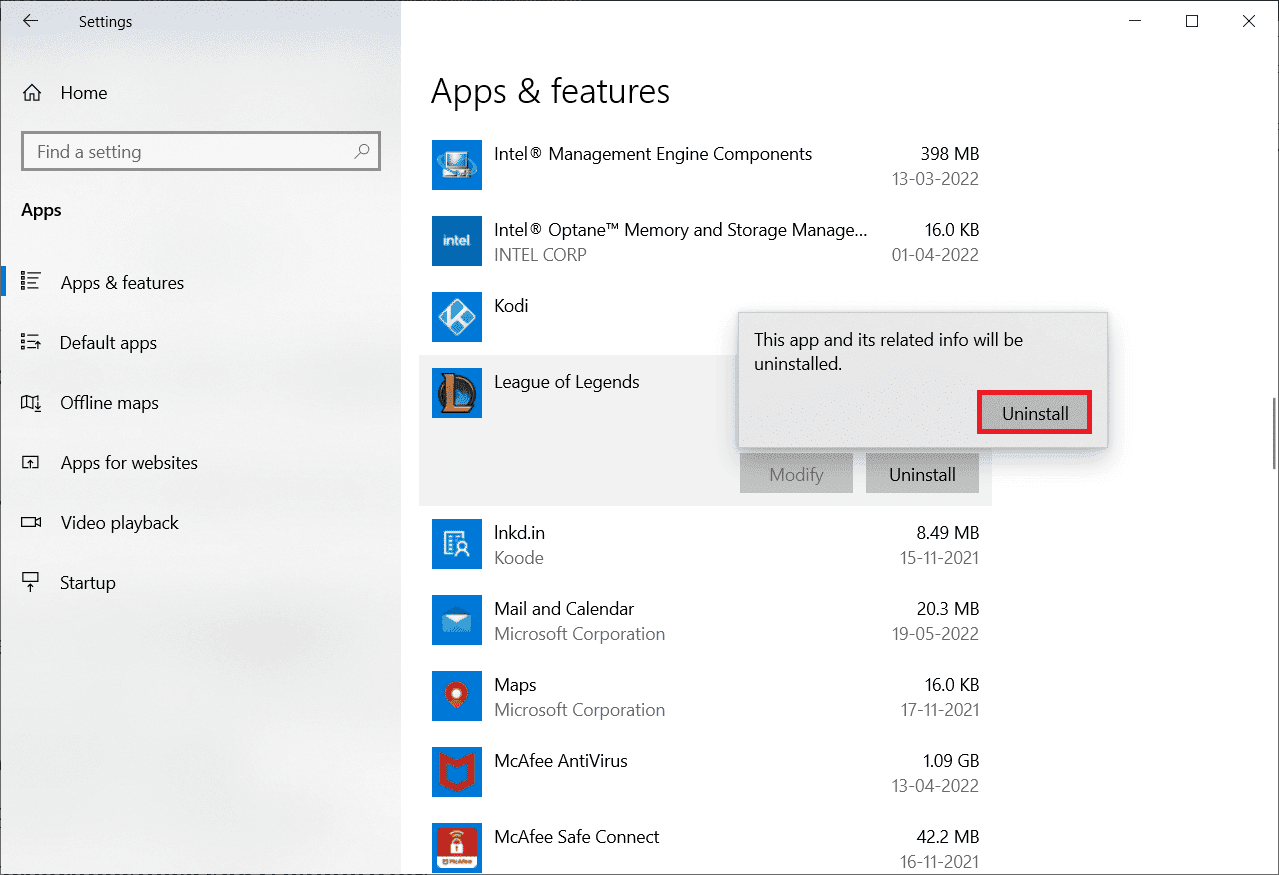
4. Agora, clique em Concluído.
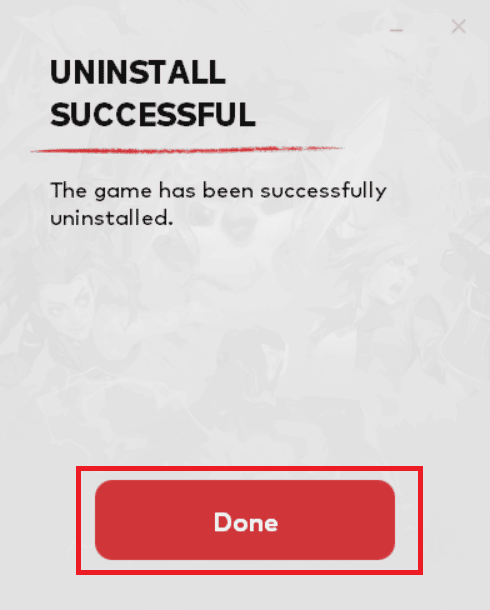
5. Pressione a tecla Windows, escreva %localappdata% e clique em Abrir.
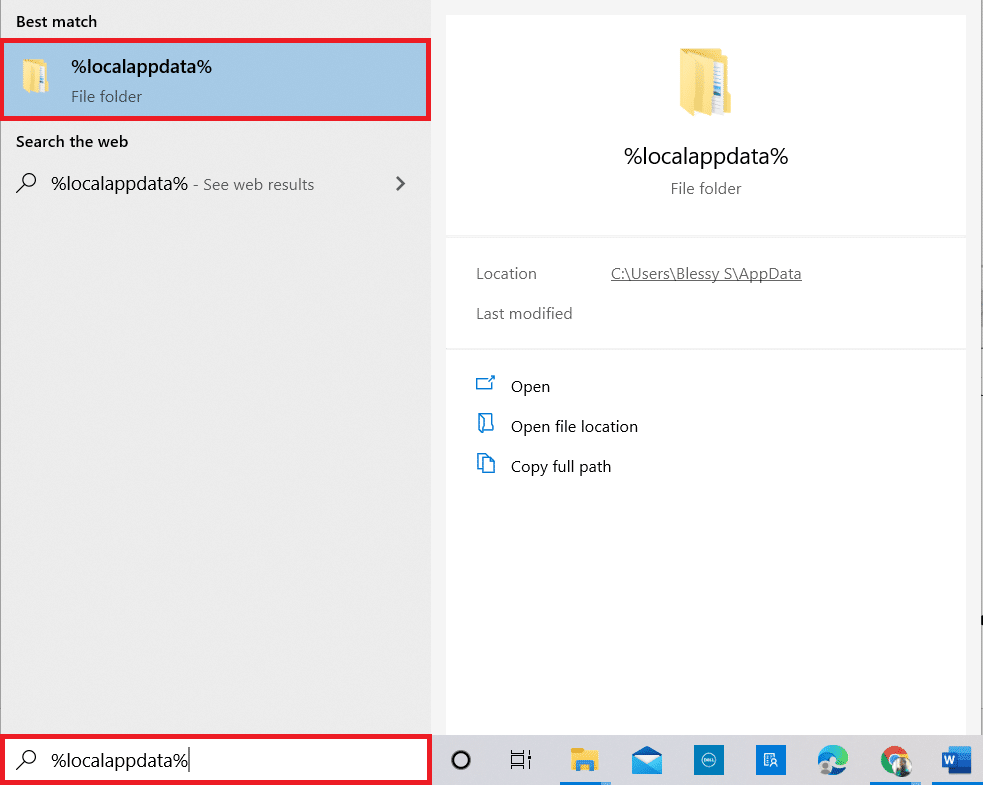
6. Clique duas vezes em Riot Games para abrir a pasta.
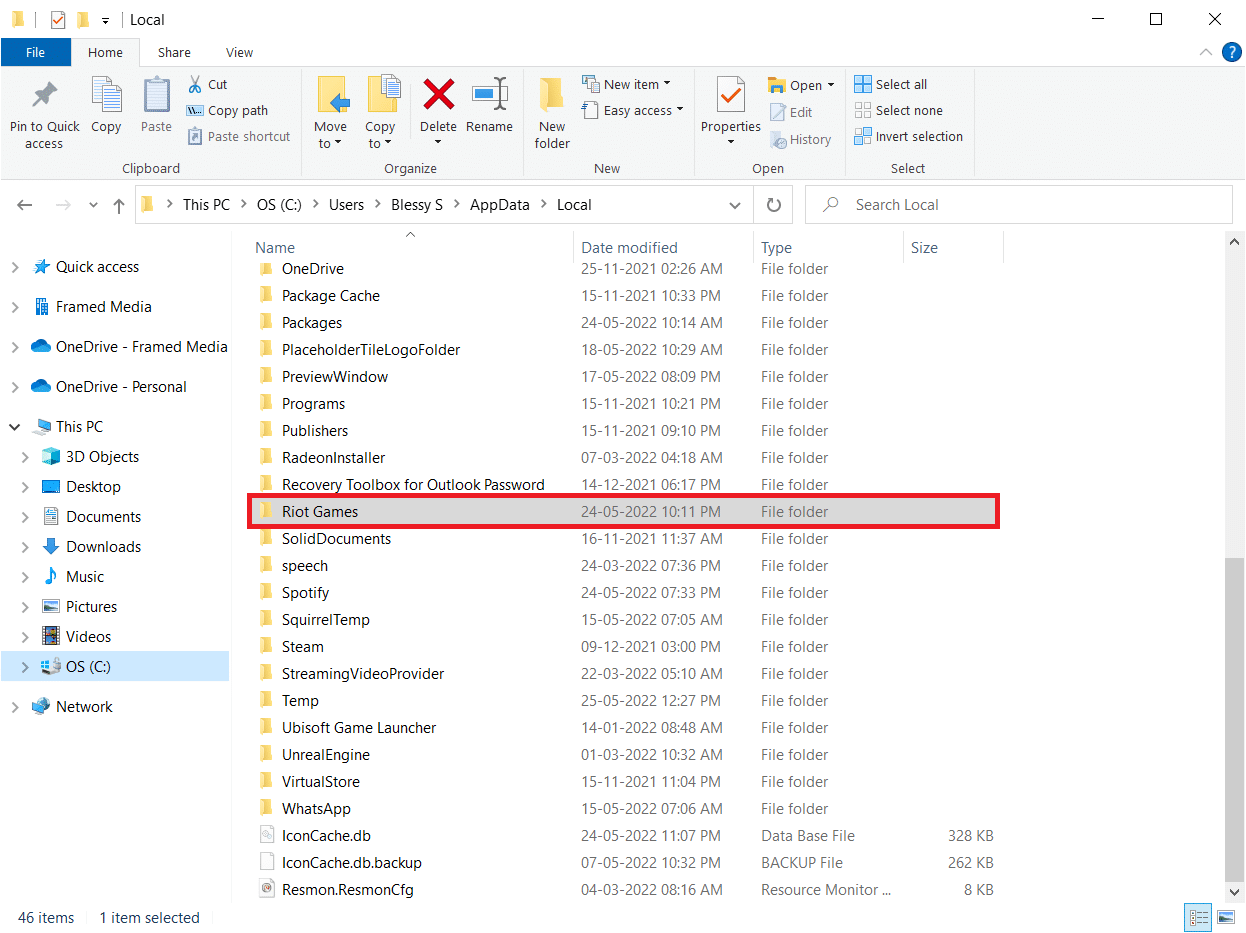
7. Agora, clique com o botão direito do rato na pasta euw de instalação do League of Legends e selecione Excluir.
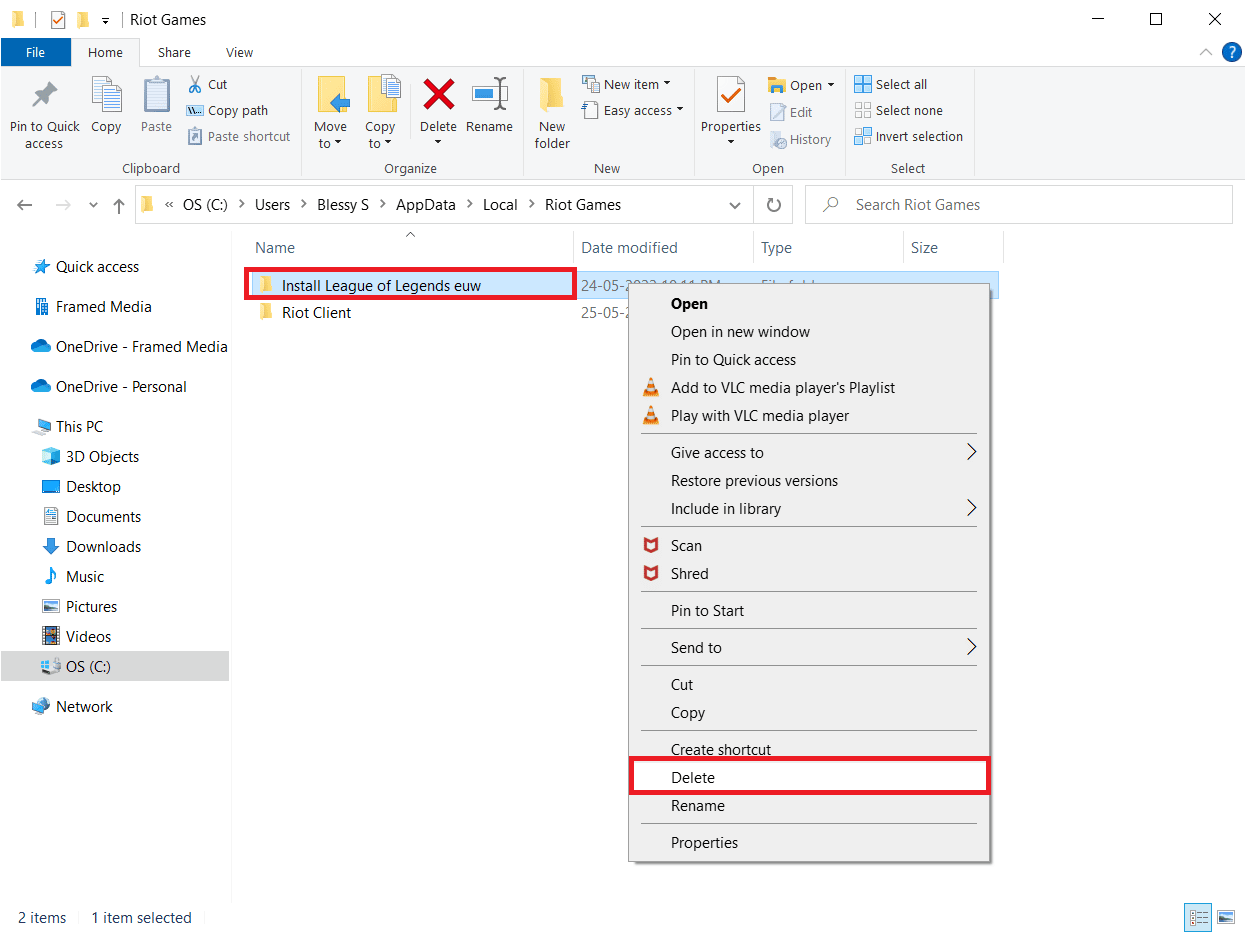
8. Pressione a tecla Windows, escreva %appdata% e pressione a tecla Enter.
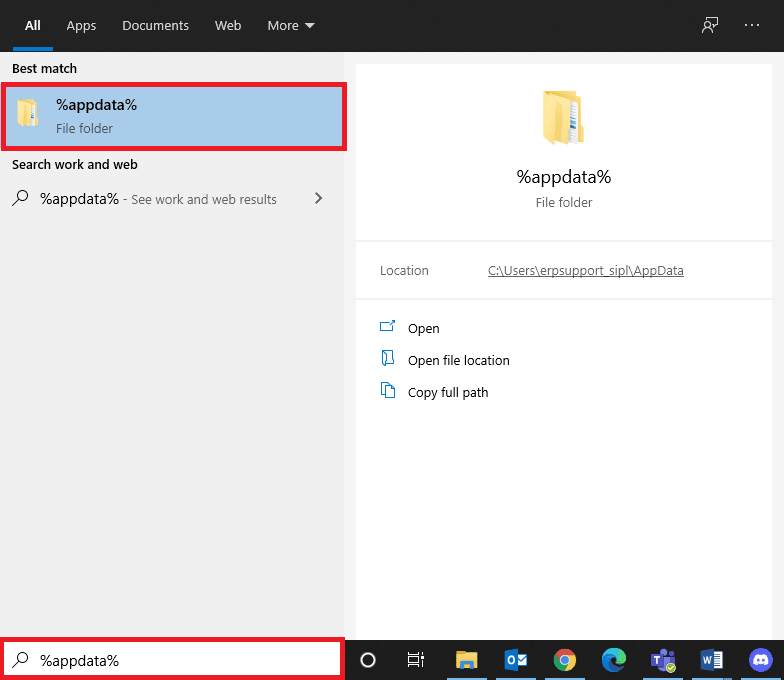
9. Exclua a pasta League of Legends como fez anteriormente.
10. Agora, reinicie o PC.
11. Em seguida, aceda ao site oficial do League of Legends, na página de download, e clique na opção JOGAR DE GRAÇA.
<img class=”alignnone wp-image-153007″ width=”800″ height=”571″ src=”https://wilku.top/wp-content/uploads/2022/12/1671788304_58